Создаем горячие кнопки
Как настроить и добавить горячие кнопки из МоегоСклада в Модулькассу
Горячие кнопки — это кнопки быстрой продажи в Модулькассе. Они позволяют искать и продавать товары за пару секунд. Еще они помогают настроить интерактивное меню или группировать товары в отдельные вкладки для быстрой навигации:
Чтобы назначить товары на горячие кнопки, создайте два справочника в МоемСкладе: один для групп, другой — для цветов горячих клавиш.
Добавить справочники групп и цветов для горячих кнопок
Названия справочников, дополнительных полей и цветов горячих кнопок пишите, как в инструкции. Не ставьте лишние пробелы и кавычки — это важно для правильной работы интеграции. Если заполнить поля не по инструкции, горячие кнопки не будут отображаться на Модулькассе.
1
В МоемСкладе перейдите в раздел «Настройки».
2
Нажмите кнопку «+Справочники».
3
В новом окне введите наименование «Группы горячих кнопок» и сохраните:
4
Аналогичным образом создайте справочник «Цвета горячих кнопок».
5
Откройте справочник «Цвета горячих кнопок».
6
Нажмите кнопку «+Цвета горячих кнопок».
7
Добавьте 9 цветов для кнопок: Жёлтый, Зелёный, Красный, Оранжевый, Пурпурный, Светло-серый, Светло-синий, Синий, Тёмно-серый:
Готово!
Добавить дополнительные поля для товаров
1
Перейдите в раздел «Товары > Товары и услуги».
2
Нажмите на шестеренку в правом верхнем углу:
3
В новом окне в разделе «Дополнительные поля» создайте четыре новых поля:
4
Сохраните изменения.
Добавить горячие кнопки для Модулькассы
Чтобы работать с горячими кнопками из МоегоСклада, нужно настроить группы горячих кнопок и добавить в них товары.
1
В МоемСкладе откройте «Настройки > Справочники > Группы горячих кнопок».
2
Нажмите кнопку «+Группа горячих кнопок».
3
Укажите название для группы и сохраните:
4
Создайте столько групп, сколько нужно.
5
Добавьте горячую кнопку каждому товару. Перейдите на вкладку «Товары > Товары и услуги».
6
Откройте каждый товар и выберите группу, к которой он принадлежит.
7
Напишите название, порядковый номер горячей кнопки, и выберите цвет:
8
Сохраните изменения и закройте карточку.
Готово! В течение 30 минут горячие кнопки появятся на кассе.
Читайте также:
Вам помогла эта статья?
